トラブルシューティング ツール
- 概要
- トラブルシューティング ツールを使用するタイミング
- ハイドレート ファイルと非ハイドレート ファイルの違い
- トラブルシューティング ツールを使用する方法
- エラー タイプについて
- [操作]列について
- 対応が必要なワークフロー
- トラブルシューティング ツールのビデオ
概要
トラブルシューティング ツールは、同期されていないファイルを特定し、ローカル デスクトップとクラウド間の同期の問題を解決するのに役立ちます。このツールは、Autodesk Docs と Autodesk Fusion プロジェクトの両方で利用できます。
トラブルシューティング ツールを使用するタイミング
次のような場合は、このツールを使用してください:
- ホーム画面にアップロード失敗のエラーが表示されている場合
- ファイル エクスプローラでファイルが[同期を保留しています]
 と表示されているのに、ホーム画面にアクティブまたは保留中のジョブがない場合
と表示されているのに、ホーム画面にアクティブまたは保留中のジョブがない場合 - Desktop Connector が起動していない間に変更を加えた可能性がある場合
- クラウド上の更新がデスクトップに反映されていない場合
ハイドレート ファイルと非ハイドレート ファイルの違い
- ハイドレート: 完全にダウンロードされており、すぐに使用できます。
- 非ハイドレート: 完全にはダウンロードされておらず、オンライン時のみ使用可能です。
トラブルシューティング ツールを使用する方法
Desktop Connector のホーム画面からトラブルシューティング ツールにアクセスします。
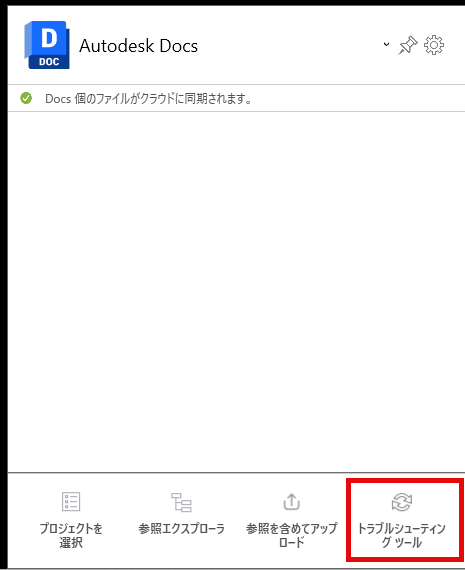
スキャンするプロジェクトを選択します。
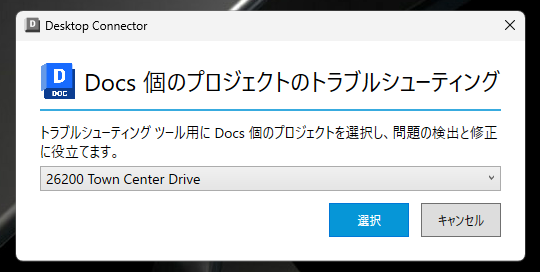
スキャンが完了するのを待ちます。その後、同期されていないファイルが一覧表示されます。
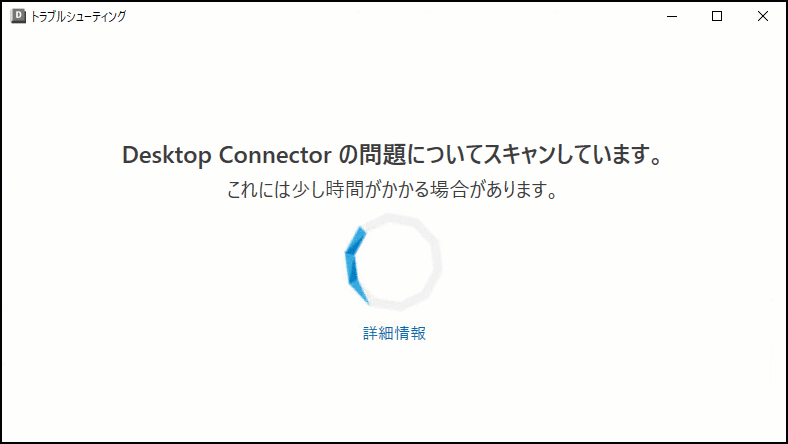
次の 2 つのタブを確認します。
同期されていない変更: ローカルで行われた、まだクラウドに同期されていない変更
同期されていないクラウドの更新: クラウド上で行われた、まだデスクトップに反映されていない変更
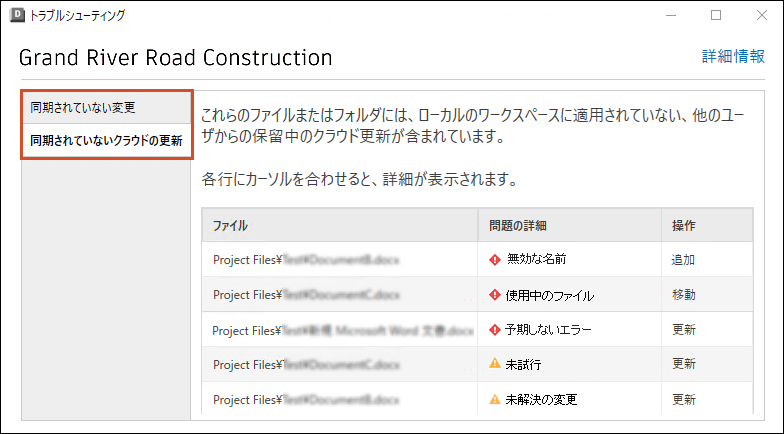
問題を確認したら、[同期されていない変更]に戻り、 [すべて修正] をクリックして、一覧表示された問題を解決します。
![トラブルシューティング ツールの[すべて修正]ボタン](../images/DC-trouble-fixallsync.png)
修正プロセスが開始されたことを通知するダイアログが表示されます。ダイアログは 10 秒後に自動的に閉じます。進行状況を確認し、ホーム画面に表示されるプロンプトに従います。
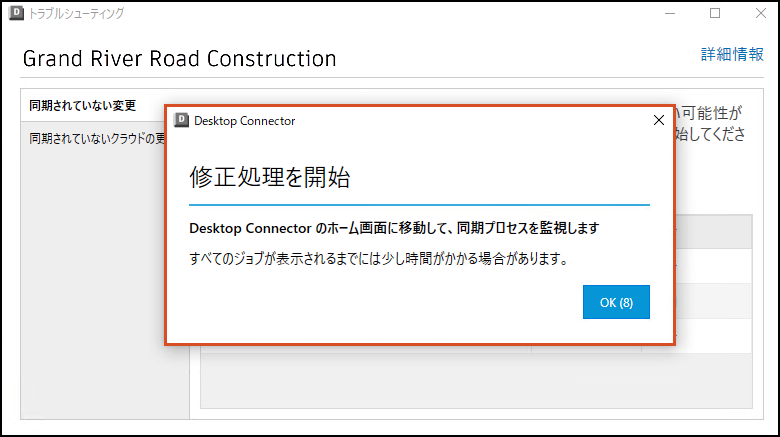
ツールの実行中に選択したプロジェクト内で何らかの操作が行われると、トラブルシューティング ツールはスキャンを停止します。
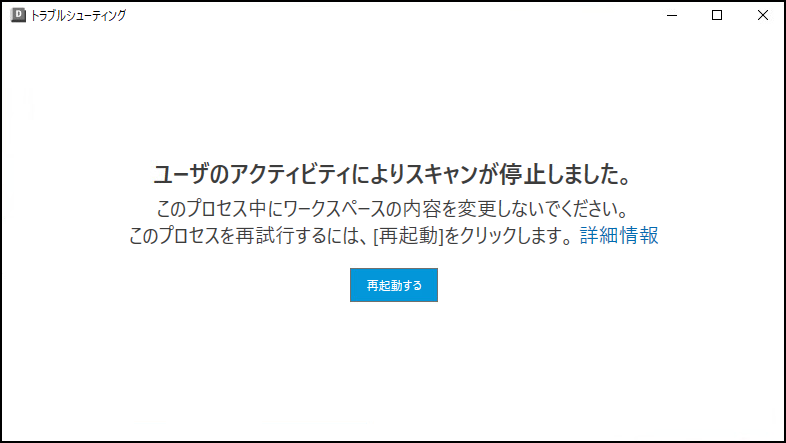
エラー タイプについて
- 未処理のジョブ: Desktop Connector がオフラインの間にローカルで変更が行われています。[すべて修正] を使用してください。
- 無効な名前: プロジェクト名に余分なスペース(末尾のスペース)が含まれています。修正方法をご覧ください。
- ファイル使用中: ファイルがマシン上で開かれています。ファイルを閉じて、プロンプトが表示された場合は、競合を解決してください。この問題を解決するには、競合管理プロセスに従う必要がある場合があります。
- 予期しないエラー: プロジェクトを削除して、再度追加してください。
- 未試行: 更新が別の保留中の更新によってブロックされています。
- 未解決の変更: ローカルの更新がまだ実行されていません。[すべて修正] を使用してください。
[操作]列について
[操作]列には、まだ実行されていない操作のタイプが一覧表示されます。このタブで [すべて修正] を選択すると、一覧表示されたすべてのファイルに対応するジョブが生成されます。現在、ファイルを詳細に選択することはできません。トラブルシューティング ツールでは、次の操作が表示されることがあります。
- 追加: ワークスペース内で新しいファイルやフォルダが作成されました。
- 更新: 既存のファイルまたはフォルダが変更されました。
- 移動: ファイルまたはフォルダが名前変更されたか、別の場所に移動されました。
- 削除: ファイルまたはフォルダがワークスペースから削除されました。
- ダウンロード: ローカルで完全には使用できない(ハイドレートされた)ファイルのダウンロードが試みられました。
- 空き容量の確保: ファイルをオンラインでのみ使用可能にすることで、ディスク容量の確保が試みられました。空き容量の確保について詳しくはこちらをご覧ください。
- 不明: 操作内容が特定できないため、対応が必要なワークフローに従う必要があります。
対応が必要なワークフロー
一部のワークフローでは、追加の手順が必要です。[問題の詳細] 列では「対応が必要」と表示され、これらの問題が強調されます。
![トラブルシューティング ツールの[対応が必要]ステータス](../images/DC-trouble-action-needed.png)
シナリオ 1: プロジェクト間でのファイル移動
プロジェクト間の直接転送は許可されていません。
Desktop Connector が非アクティブであり、移動対象のファイルのステータスが
Available when onlineの場合は、プロジェクト間でファイルを移動することができます。Desktop Connector がアクティブな場合、この操作はブロックされます。推奨: ソース プロジェクトからファイルをコピーして、転送先のプロジェクトに貼り付けます。
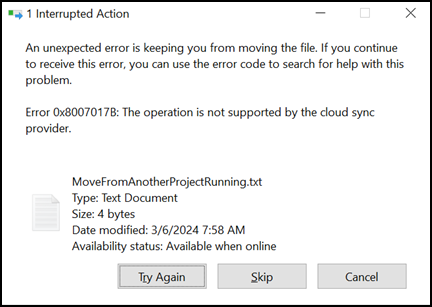
ファイルが移動されると、元のプロジェクトでは削除と認識され、新しいプロジェクトでは追加と認識されます。ただし、Desktop Connector は元のプロジェクトを認識できないため、新しいプロジェクトにアップロードするファイルをダウンロードできません。
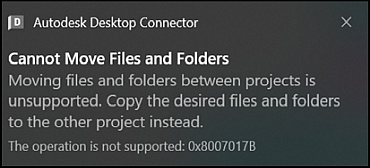
この問題を解決するには、ファイルの作成元であるプロジェクトを特定し、そのプロジェクトにトラブルシューティング ツールを適用する必要があります。ファイルの移動は元のプロジェクトでは削除として表示されるため、そのように報告されます。

この時点で、ユーザは Fix All を選択する必要があります。この操作により削除ジョブが開始され、削除の確認プロンプトが表示されます。ファイルの内容が失われないようにするには、Restore オプションを選択する必要があります。
![[復元]オプションが表示されたファイル削除の確認ダイアログ](../images/DC-trouble-remove-files.png)
これらの手順が完了したら、ユーザは元のプロジェクトからファイルをコピーし、ターゲット プロジェクトに貼り付けることができます。プロンプトが表示されたら、ターゲット プロジェクトでまだ完全にダウンロードされていない(ハイドレートされていない)ファイルを上書きすることを選択できます。
シナリオ 2: 周期的な名前変更(A→B、B→A)
Desktop Connector がオフラインの間にファイルやフォルダをループ状に名前変更した場合は、次の操作を実行します。
1 つの項目を一時的な名前に変更します(例:
AをA_tempに変更)。ファイル名を変更する場合、ファイルの拡張子は同じでなければなりません。その他の名前変更を完成させます(例:
BをAに変更)。一時的に変更した項目を最終的な名前に変更します(例:
A_tempをBに変更)。トラブルシューティングを実行または更新し、 [すべて修正] を選択します。
ジョブの完了を待ってから、必要に応じて
tempファイルを名前変更します。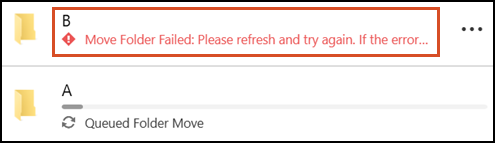
[すべて修正]を既に選択していて、ジョブが失敗した場合: 最初に失敗した項目を一時的な名前に変更し、他のジョブが完了するのを待ってから元の名前に戻してください。
トラブルシューティング ツールのビデオ
| 同期されていないローカル変更のトラブルシューティング | |
| 同期されていないクラウド変更のトラブルシューティング | |
関連する概念: